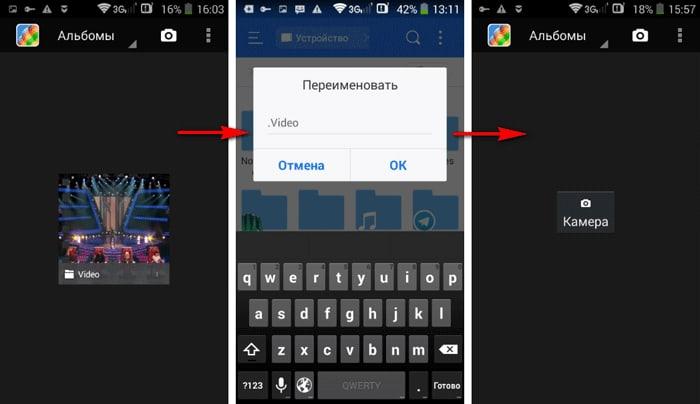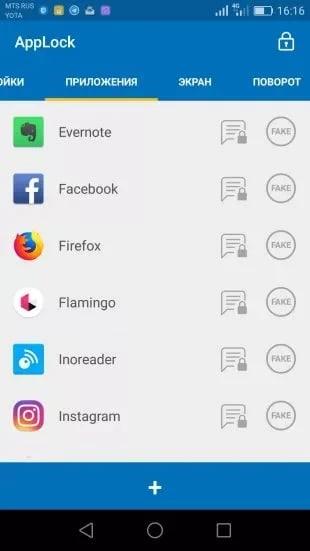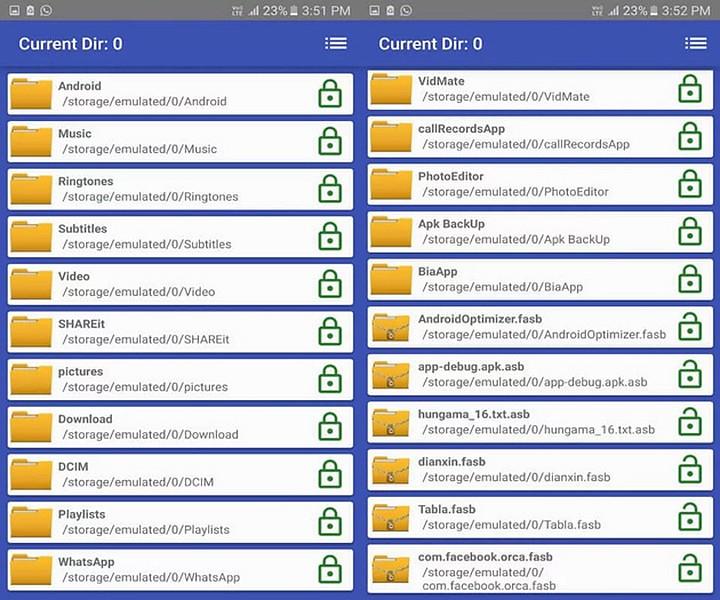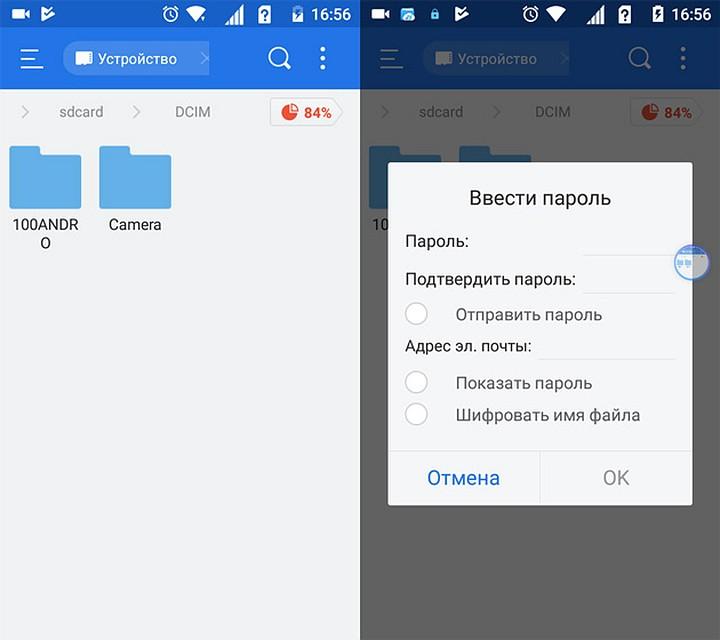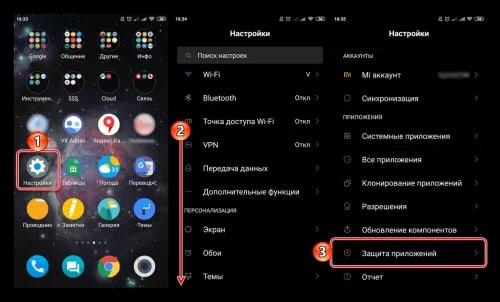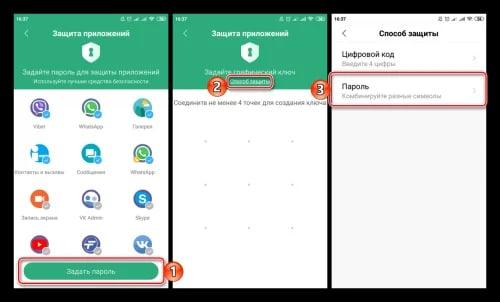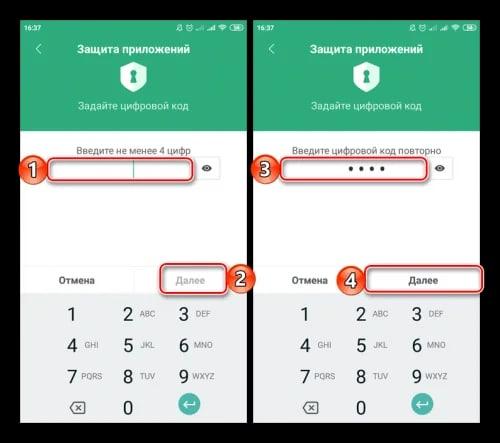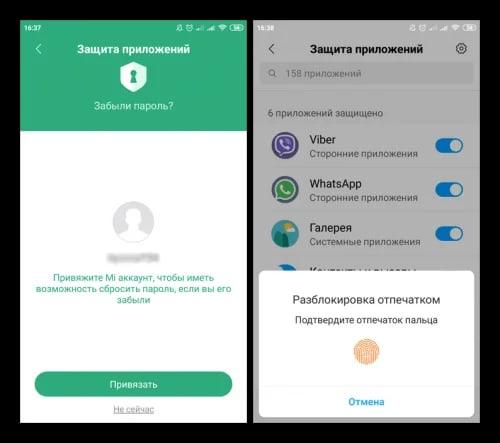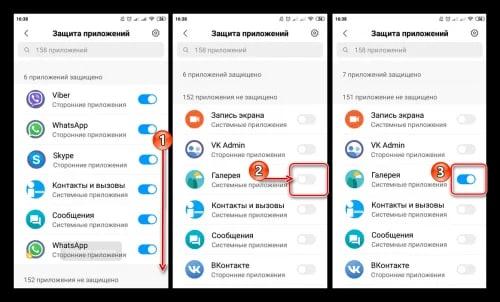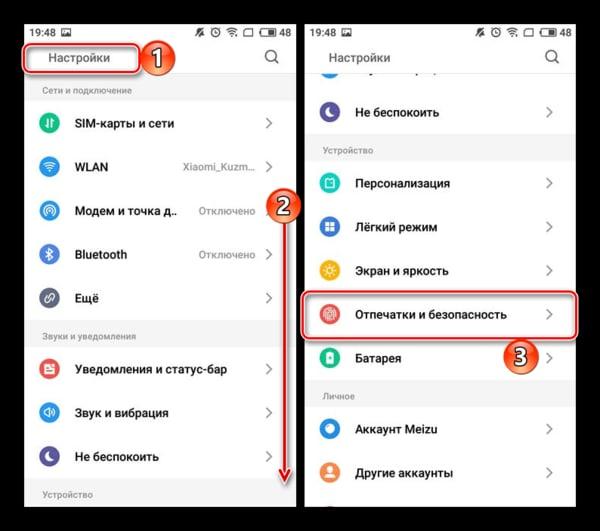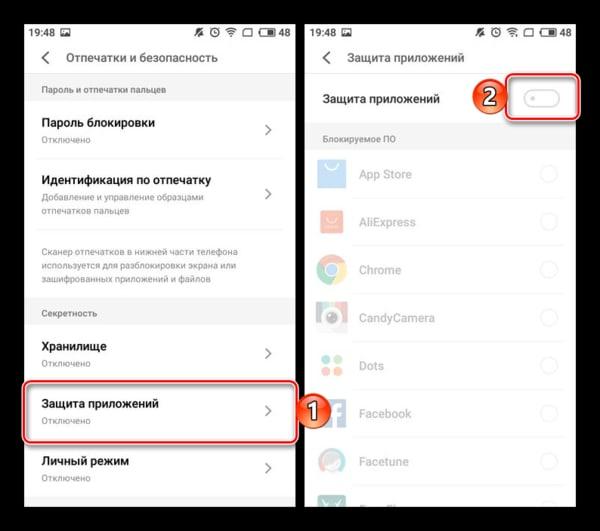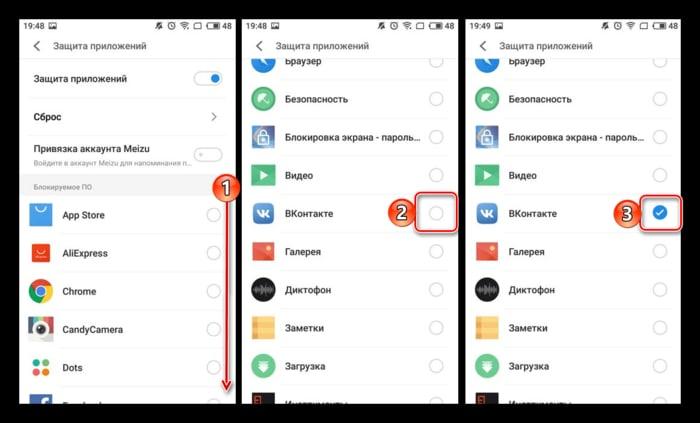На каждом телефоне есть важная конфиденциальная информация, которую в дальнейшем хотелось бы скрыть от посторонних глаз. На девайсах системы Андроид не предусмотрено такой функции, когда пользователь может взять и запаролить свою папку. Сделать это встроенными средствами сложно. Все, что можно, так это сделать папку скрытой на какое-то время. В приложениях Плей Маркета полно бесплатного софта, о котором стоит поговорить далее.
Как запаролить папку на Андроиде встроенными средствами
Несмотря на это, пользователь может сделать любую папку устройства скрытой или же просто поставить на неё пароль. Для того, чтобы сделать это, пользователю нужно:
- Для начала в архиве стоит найти ту папку, которую пользователь в дальнейшем хочет скрыть;
- Теперь стоит зажать эту папку. Вылезет меню, в котором пользователю нужно кликнуть на пункт «переименовать»;
- Как только пользователь это сделал, стоит перед названием папку поставить точку, а после кликнуть на пункт «ОК»;
- После этого пользователь не увидит папку, так как она станет скрытой.
Более подробный обзор на данную встроенную функцию на телефоне можно посмотреть в видео
С помощью данного способа можно не только паролить картинки, но и другие, более объемные файлы. Таким способом можно даже скрывать некоторые приложения. Чтобы посмотреть содержимое скрытой папки, необходимо также зайти в тот же архив, а после в настройках кликнуть на пункт с отображением скрытых папок. После этого все те папки, которые скрыты, отразятся в пользовательском телефоне.
Обратите внимание! Данная функция находится в настройках архива, а не в настройках системы телефона.
Как поставить пароль на папку в Андроиде с помощью приложений
Как говорилось ранее, на смартфоне нет встроенной функции, с помощью которой можно легко и просто поставить пароль на папку, её можно только скрыть. Но в самом магазине приложений существует огромное количество утилит, с помощью которых можно удачно это сделать. Все приложения стоит скачивать с официального софта – с Плей Маркета. Это необходимо для того, чтобы в дальнейшем пользователь не получил огромное количество вирусов на свое устройство.
Стоит рассмотреть самые хорошие приложения, их преимущества и недостатки.
| Название | Описание | Рейтинг |
| AppLock | Эта утилита поможет пользователю поставить пароль на приложение, папку, фото, а также засечь того человека, кто решил получить секретную пользовательскую информацию. | ★★★★★ |
| File Folder Secure | Приложение для быстрой и качественной блокировки папок на телефоне системы Андроид. | ★★★★★ |
| LOCKit | Многофункциональное приложение с большим количеством особенностей, красивым дизайном и удобным интерфейсом. | ★★★★★ |
| ES Проводник | Файловый менеджер, с помощью которого можно не только скрывать папки или же приложения, но и совершать многие другие действия. | ★★★★★ |
| Smart Lock Free | Можно скрыть и заблокировать определённые фотографии и программы, а также в дальнейшем создать их резервные копии для удобства. | ★★★★★ |
AppLock
File Folder Secure
LOCKit
ES Проводник
Smart Lock Free
Как установить пароль на галерею
На некоторых телефонах действительно доступна установка паролей на галерею при помощи встроенных средств. На тех устройствах, где данной функции нет, также можно воспользоваться программами, которые были перечислены выше.
Если же у пользователя есть возможность в установке пароля на галерею на своем смартфоне, то он может применить подобный алгоритм, который будет рассматриваться на телефоне от компании Xiaomi:
- Для начала пользователю необходимо перейти в настройки и открыть пункт под названием «Защита приложений»;
- После этого стоит кликнуть на кнопку под названием «Задать пароль», она располагается ниже всех. Также можно выбрать другой способ. Можно установить специальный цифровой код, который в дальнейшем пользователь может поменять;
- Теперь стоит задать пароль и заполнить его в строке, также сделать это снова;
- Поле этого можно привязать данную блокировку к своему аккаунту на телефоне, чтобы в дальнейшем поставить подтверждение при помощи отпечатка пальца;
- В разделе приложений находим пункт «Галерея» и переводим галочку напротив в активное состояние.
После этого пользователей сможет увидеть пароль на своей утилите, как только он запланирует зайти в неё. Таким образом устанавливается пароль на галерею, чтобы другие пользователи не смогли узнать секретные фотографии и информацию.
Как запаролить приложение
С помощью вышеперечисленных методов, а также приложений можно запаролить не только галерею или же папку, но и целые программы. Стоит рассмотреть стандартную блокировку приложений на телефоне от компании Meizu:
- Для начала пользователю стоит открыть настройки на своем телефоне, а после пролистать до того момента, пока он не найдет специальный пункт под названием «Отпечатки и безопасность»;
- После этого нужно зайти в раздел под названием «Защита приложений», а после перевести одноименный тумблер в активное положение;
- После этого стоит ввести пароль, который в дальнейшем пользователь хочет использовать для блокировки конкретных программ;
- Теперь стоит выбрать те приложения, которые пользователь хочет заблокировать. Это могут быть как и социальные сети, так и браузеры;
- Как только пользователь захочет перейти в утилиту, то приложение автоматически не даст ему это сделать.
Таким способом можно поставить пароль не только на программы, но и на галерею и другие важные утилиты.